اگر شما یک کاربر جدید یا حتی تجربه لینوکس هستید، شانس بسیار خوبی است، هرچند مهم نیست که چقدر سعی دارید، همیشه یک برنامه Windows وجود دارد که شما نیاز دارید. شاید برای کار باشد اغلب یک کسب و کار فرمت خاصی را برای اسناد و مدارک تعیین می کند و مهم نیست که چقدر خوب است یا اینکه در برنامه بومی لینوکس شما راحت باشد، هنوز به برنامه ویندوز نیاز دارید. بنابراین، به جای نصب ویندوز در کنار لینوکس، شراب (Wine Is Not A Emulator) را نصب کرده اید، که به شما اجازه می دهد برنامه های ویندوز را از طریق لینوکس اجرا کنید.
این یک چیز بسیار عالی است. متأسفانه، این نیز می تواند بیش از کمی زشت باشد. برنامه های ویندوز شما قطعا از تم های لینوکس شما استفاده نمی کنند و بدتر از آن، به نظر می رسد که آنها به طور مستقیم از ویندوز 95 می آیند. Blocky، flat، and just all ugly.
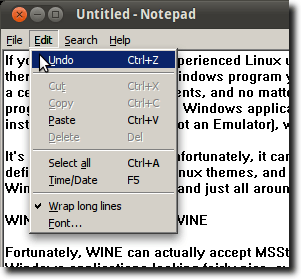
خوشبختانه، شراب واقعا می تواند تم های MSStyle را قبول کند، بدین معنی که برنامه های ویندوز شما به اندازه کافی خوب نیست، حتی اگر آنها با بقیه دسک تاپ هماهنگ نباشند.
اولین قدم - پس از نصب Wine و سپس برنامه ویندوز خود، که ما فرض می کنیم شما می دانید که چگونه باید انجام دهید، اگر شما این مقاله را مطالعه کنید، یافتن موضوعی است که دوست دارید. مکان خوبی برای مرور بسیاری از آنها در این صفحه در Deviantart است.
بگذارید مثلا بگوییم که از Ambiance، موضوع پیش فرض Ubuntu استفاده می کنید. این همان چیزی است که یک پنجره معمولی به نظر می رسد.
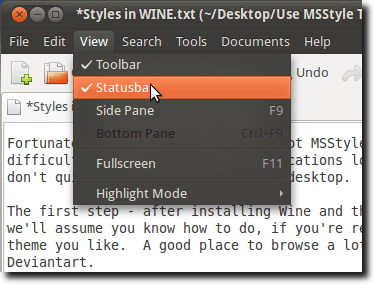
همچنان Notepad، ویراستار متن اصلی ویندوز، در حال اجرا در شراب.
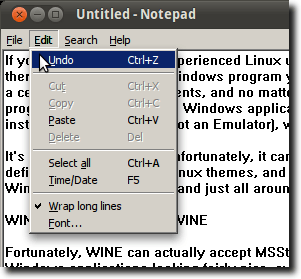
همانطور که می بینید، از پنجره دکوراسیون پنجره اوبونتو استفاده می کند، اما منوها مسطح هستند، رنگ برجسته اشتباه است ... همه.
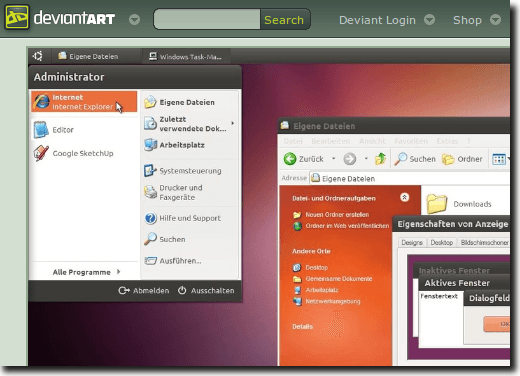
این تم برای کاربران ویندوزی طراحی شده است که میخواهید نگاه و احساس اوبونتو را بر روی رایانه ویندوز خود تقلید کنید، اما این کار درست هم برای ما در حال اجرا برنامههای ویندوز در شراب است.
برو جلو و روی دانلود فایلکلیک کنید.
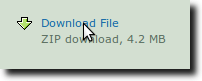
پس از اتمام دانلود، بایگانی را استخراج کنید.
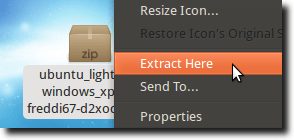
داخل پوشه دیگری است که UbuntuLight نامیده می شود. این جایی است که فایل تم است. برای نصب آن، ما باید از برنامه Configuration Wine استفاده کنیم که می تواند در برنامهدر شرابیافت شود.
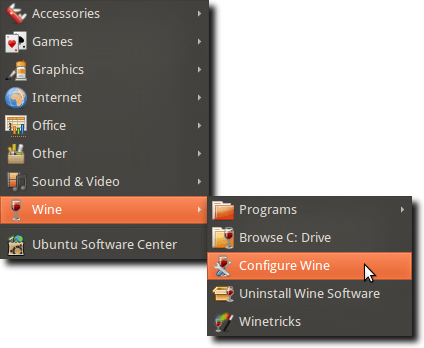
اکنون به برگه Desktop Integrationبروید.
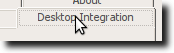
دکمه نصبرا انتخاب کنید و موضوع را که دانلود کرده اید انتخاب کرده و انتخاب کنید.
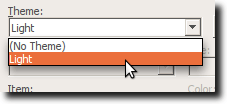
پس از انجام این کار، آن را از منوی Themeانتخاب کنید. برنامه ویندوز اجازه دهید از Notetab استفاده کنیم.
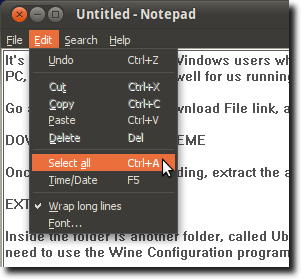
حالا، ناگهان، ما نسبت به سبک معمول اوبونتو نزدیکتر هستیم. این کار هیچ کس را نادیده نمیگیرد (منوها متفاوت هستند و بعضی از ویجتها در دنیای ویندوز هنوز کاملا محکم هستند) اما نزدیک است. فونت ها را کمی کمی نزدیک تر کنید (دوباره در زبانه ادغام دسکتاپ پیکربندی شراب)، و شما باید کمی بیشتر در خانه احساس کنید.